Kaip pakeisti savo "Wi-Fi" tinklo pavadinimą ir slaptažodį

Jei jums nepatinka "Wi-Fi" tinklo pavadinimas ir slaptažodis, su kuriuo ateis maršrutizatorius, galite juos pakeisti bet kuriuo, ko norite per keletą paspaudimų.
SUSIJĘS: Kaip surasti savo "Wi-Fi" slaptažodį
Jūsų "Wi-Fi" maršrutizatorius turi numatytąjį tinklo pavadinimą ir slaptažodį. Dažnai abu spausdinami ant paties maršrutizatoriaus. Pakeitus numatytąjį tinklo pavadinimą, galite pasinaudoti kažkuo labiau individualizuotu nei "NETGEAR30" arba "Linksys". Taip pat galite naudoti slaptažodį, kurį lengviau prisiminti. Norėdami tai padaryti, turėsite pasiekti savo maršrutizatoriaus administracinę sąsają. Norėdami tai padaryti, pirmiausia turėsite rasti savo maršrutizatoriaus vietinį IP adresą savo tinkle. Štai kaip.
Pirmas žingsnis: suraskite savo maršrutizatoriaus IP adresą
Dauguma maršrutizatorių teikia internetinę administravimo sąsają, kurią galite pasiekti per naršyklę, įvesdami maršrutizatoriaus vietinį IP adresą. Pirmasis žingsnis yra surasti IP adresą.
Pastaba: Kai kurie maršrutizatoriai teikia skirtingas administratoriaus sąsajas. Pvz., Jei turite "Apple" oro uosto maršrutizatorių, galite pakeisti savo nustatymus savo "Mac" "Airport Utility". Kiti maršrutizatorių gamintojai siūlo sumaniųjų telefonų programas, skirtas nustatymams keisti, o kai kurie brangesni maršrutizatoriai netgi apima įmontuotus sensorinius ekranus. Taigi būtinai patikrinkite konkrečias maršrutizatoriaus instrukcijas.
Tikimybė yra gana didelė, kad turėsite naudotis naršykle, kad galėtumėte pasiekti savo maršrutizatorių. Tai geriausia tai daryti iš kompiuterio, nes daugelis maršrutizatorių neturi mobiliesiems optimizuotos žiniatinklio sąsajos, kuri gerai veikia išmaniuosiuose telefonuose ir planšetiniuose kompiuteriuose.
kompiuteryje, kuriame veikia bet kokia "Windows" versija, greičiausias būdas tai surasti informacija yra komandinėje eilutėje. Norėdami jį atidaryti, paspauskite "Windows + R", įrašykite "cmd", tada paspauskite "Enter".
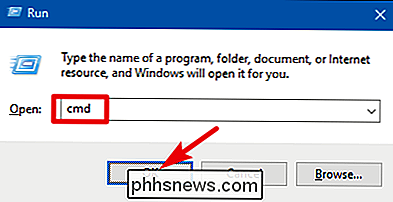
Komandų eilutėje įveskite komandąipconfigir paspauskite Enter. Rezultatuose ieškokite skirsnio, kuriame yra jūsų dabartinis tinklo ryšys. Routerio IP adresas rodomas dešinėje nuo "Default Gateway" įrašo.
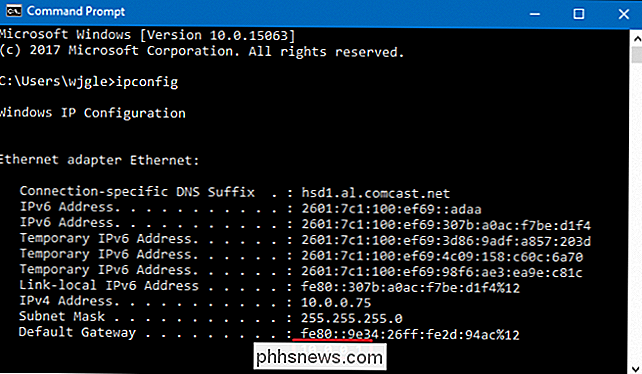
MacOS spustelėkite "Apple" meniu ir pasirinkite "System Preferences". lange Sistemos nuostatos, spustelėkite piktogramą "Tinklas", pasirinkite savo "Wi-Fi" arba laidinį Ethernet ryšį, tada spustelėkite "Išplėstinė".
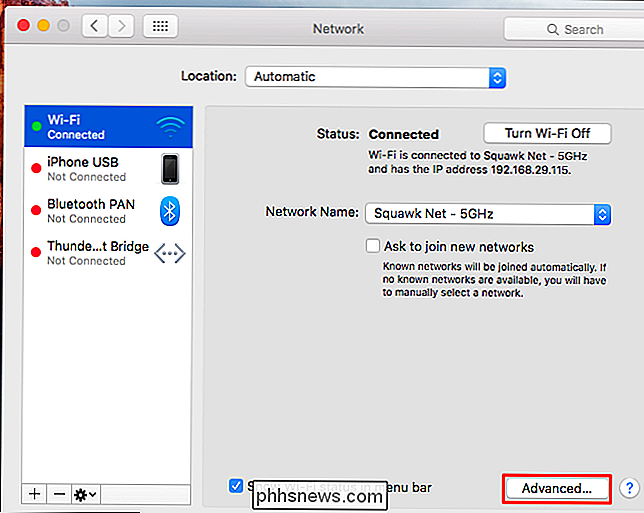
Perjunkite "TCP / IP" skirtuką ir ieškokite maršrutizatoriaus adreso dešinėje "Router".
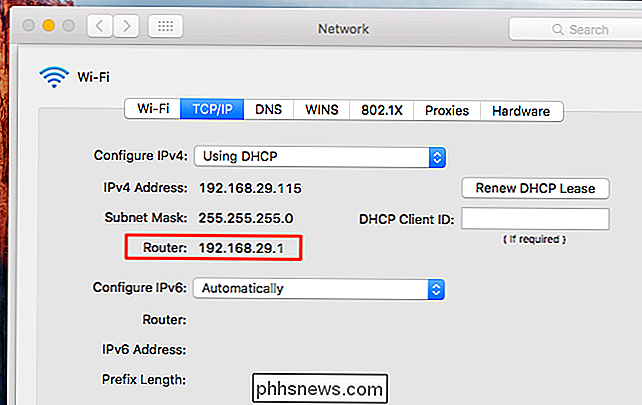
Antras žingsnis: prieiga prie interneto sąsajos
Tada turėsite pasiekti savo maršrutizatoriaus žiniatinklio sąsają. Atidarykite pageidaujamą naršyklę, įveskite į adreso laukelį esantį IP adresą ir paspauskite Enter.
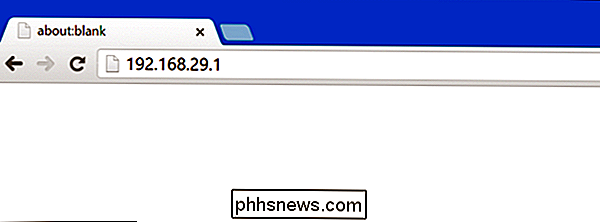
Jei norite prisijungti, būsite paprašytas įvesti maršrutizatoriaus naudotojo vardą ir slaptažodį. Jei anksčiau niekada nepakeitėte, naudosite numatytuosius prisijungimo duomenis.
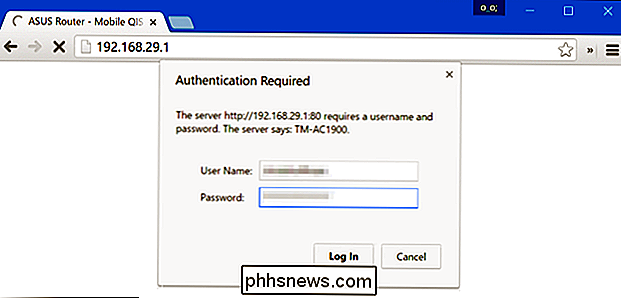
Jei nesate tikri, kokie jie yra, galite šiek tiek išbandyti. Dažnai numatytasis slaptažodis yra "admin" arba tiesiog tuščias. Kai kuriuose maršrutizatoriuose gali tekti įvesti "admin" kaip naudotojo vardą ir tuščią slaptažodį, "admin" kaip naudotojo vardą ir slaptažodį, arba "admin" kaip tik slaptažodį su tuščiu vartotojo vardą.
SUSIJĘS: Kaip pasiekti maršrutizatorių, jei pamiršote slaptažodį
Jei negalite išsiaiškinti įgaliojimų, galite ieškoti jų. Jūsų maršrutizatoriaus žinynas gali turėti informacijos, nors dauguma maršrutizatorių yra PDF žinynas, o ne atspausdintas vadovas. Taip pat galite pabandyti atlikti "paieškos pagal nutylėjimą" ir maršruto parinkties modelio paiešką internete. Taip pat galite pabandyti aplankyti šį puslapį, pateikti daugelio skirtingų maršrutizatorių numatytų naudotojų vardų ir slaptažodžių sąrašą.
Ir jei nustatėte tinkintą slaptažodį, bet negalite jo prisiminti, turėsite iš naujo nustatyti savo maršrutizatorių jo numatytuosius nustatymus.
Trečias veiksmas: pakeiskite "Wi-Fi" tinklo pavadinimą ir slaptažodį
Prisijungę prie savo maršrutizatoriaus, ieškokite "Wi-Fi" nustatymų. Priklausomai nuo jūsų maršrutizatoriaus, jie gali būti pirmame puslapyje, kurį matote, arba palaidotas skyriuje, pavadintame "Wi-Fi", "Belaidis" arba "Belaidžiai tinklai". Spustelėkite aplink ir turėtumėte jį rasti.
Pamatysite nustatymą, pavadintą "SSID" arba "Tinklo pavadinimas". Tai yra tas pats - jūsų belaidžio tinklo pavadinimas.
SUSIJĘS: "Wi-Fi" saugumas: jei naudojate WPA2-AES, WPA2-TKIP ar abu?
Norėdami pakeisti savo "Wi-Fi" slaptažodį, ieškokite nustatymų, pavadintų "slaptažodžiu", "slaptafrazė" bevielis raktas "arba" WPA-PSK raktas ". Skirtingi maršrutizatoriai naudoja skirtingus pavadinimus. Rekomenduojame naudoti gana ilgą bevielį slaptažodį arba net naudoti frazę, o ne vieną žodį. Ir kol esate čia, eikite į priekį ir įsitikinkite, kad naudojate saugiausią autentifikavimo metodą.

Įvedę naują "Wi-Fi" tinklo pavadinimą ir slaptafrazę, turėsite spustelėti "Taikyti" "Išsaugokite" arba panašiai pavadintą mygtuką, kad išsaugotumėte savo nustatymus.
Jei esate prisijungę prie savo maršrutizatoriaus žiniatinklio sąsajos per "Wi-Fi", jūsų įrenginys bus atjungtas, nes maršrutizatorius išjungia senąjį "Wi-Fi" tinklą ir atveria naujas. Kai kurie maršrutizatoriai turi visiškai paleisti iš naujo, kad galėtumėte taikyti naujus nustatymus, todėl galite prarasti ryšį su maršrutizatoriumi, net jei esate laidinio ryšio.
Po maršrutizatoriaus nustatymų pasikeitimo turėsite iš naujo prijungti visus belaidžius įrenginius į naujai pavadintą belaidį tinklą ir pateikite naują "Wi-Fi" slaptažodį. Jūsų įrenginiai negalės prisijungti, kol nebus.
SUSIJUSIOS: Kaip įgalinti svečio prieigos tašką jūsų belaidžiu tinklu
Priklausomai nuo jūsų maršrutizatoriaus, iš tikrųjų galite turėti kelis "Wi-Fi" tinklus, kuriuos jūs gali pasikeisti. Kai kuriose šalyse yra atskiras 2,4 GHz ir 5 GHz tinklas, pvz., Netgi atskiras svečio tinklas. Daugiau informacijos apie galimas parinktis peržiūrėkite maršrutizatorių nustatymų ekranus.

Kaip įjungti "Night Shift" "MacOS", kad sumažintumėte akių skausmą
Night Shift yra nauja funkcija, įvesta "macOS Sierra 10.12.4", ir jūs jau žinote, jei esate "iOS" Vartotojas. Štai kaip tai įjungti ir nustatyti jį "Mac" kompiuteryje. SUSIJĘS: Geriausios naujos funkcijos macOS Sierra (ir jų naudojimas) Night Shift keičia ekrano spalvų temperatūrą, kad ji Išleidžia šiltesnį švytėjimą, kuris vėlyje naktį lengvesnis akims, nes ryškiai mėlynas atspalvis, kurį paprastai išmeta ekranas, gali būti gana griežtas, kai saulė krenta.

Jei pastaruoju metu stebėjote naujienas, galbūt girdėjote apie kažką, vadinamą "blockchain". Tai koncepcija, kuri suteikia duomenis itin saugiai konkretiems tikslams. Jūs tikriausiai girdėjote apie tai naudodamiesi "Bitcoin", bet ji turi daug daugiau nei visų mėgstamų kriptokursų. Štai greitas paaiškinimas, kaip tai veikia.



